Настройка автозапуска ServBay и постоянного отображения в Menubar после входа в macOS
Для повышения эффективности работы ServBay предлагает возможность запускать приложение автоматически при включении компьютера (автозапуск) и/или автоматически запускаться и закрепляться в меню-баре при входе пользователя в систему. Включив эти функции, вы сможете быстрее получить доступ к полной локальной среде разработки без необходимости каждый раз запускать ServBay вручную. Данный материал поможет вам пошагово настроить эти параметры в macOS.
Описание функций
Обе опции запуска ServBay предназначены для оптимизации рабочего процесса, чтобы ваша среда разработки всегда была готова к использованию.
Автозапуск при запуске системы: автоматический запуск локальных сервисов
Если эта функция включена, ServBay автоматически стартует в фоне при загрузке macOS и запускает все ваши активированные локальные сервисы: веб-серверы (Caddy/Nginx), базы данных (MySQL/PostgreSQL/MongoDB), сервисы кеширования (Redis) и различные языковые среды (PHP, Node.js, Python, Go, Java и др.) — всё согласно вашей конфигурации. Это значит, что сразу после входа в систему все основные сервисы ServBay уже будут доступны, и вы можете переключиться к разработке без задержек.
Автозапуск при входе: быстрый доступ через иконку Menubar
Когда эта функция активирована, приложение ServBay автоматически запускается при входе пользователя в macOS и отображается значком в верхнем меню системы — Menubar. Эта иконка предоставляет мгновенный доступ к основным возможностям ServBay: вы сможете одним кликом открыть главное окно приложения, проверить состояние сервисов, воспользоваться полезными опциями или выйти из ServBay — нет нужды искать приложение в Dock или папке "Программы".
Пошаговая инструкция по настройке
Чтобы включить автозапуск и запуск в меню-баре, выполните следующие простые шаги:
- Откройте приложение ServBay: Запустите ServBay как обычно.
- Перейдите к настройкам: На левой боковой панели главного окна найдите и кликните по значку или пункту меню Настройки.
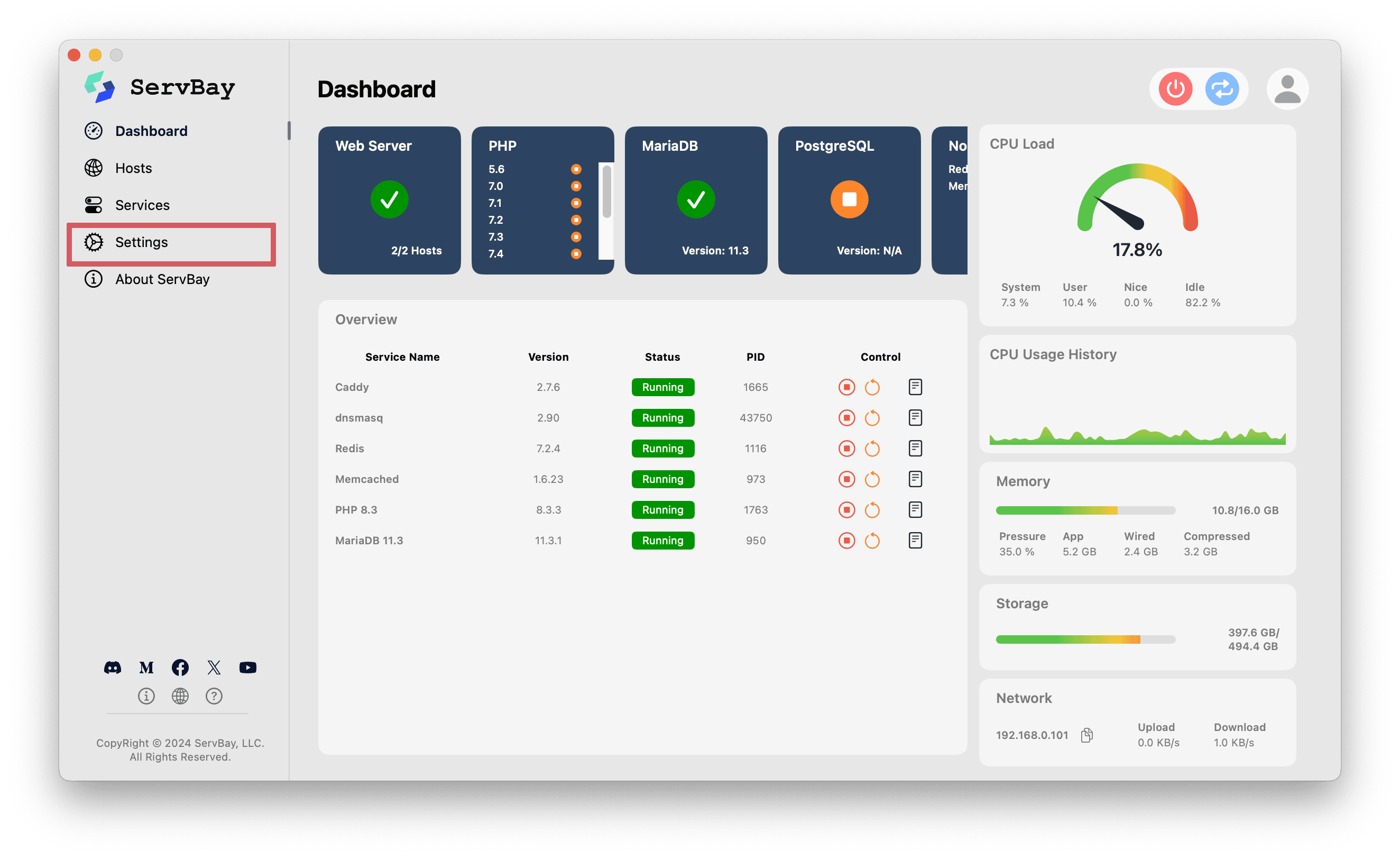
- Задайте параметры запуска: В открывшемся окне настроек вы увидите два соответствующих параметра:
- Запускать при входе в систему: Активируйте этот чекбокс. После этого приложение будет автоматически стартовать при каждом входе в macOS и отображать иконку в меню-баре.
- Автоматически запускать сервисы при включении системы: Активируйте этот чекбокс, чтобы ServBay автоматически стартовал в фоне при загрузке macOS и запускал все сервисы, отмеченные как «включённые» в вашей конфигурации.
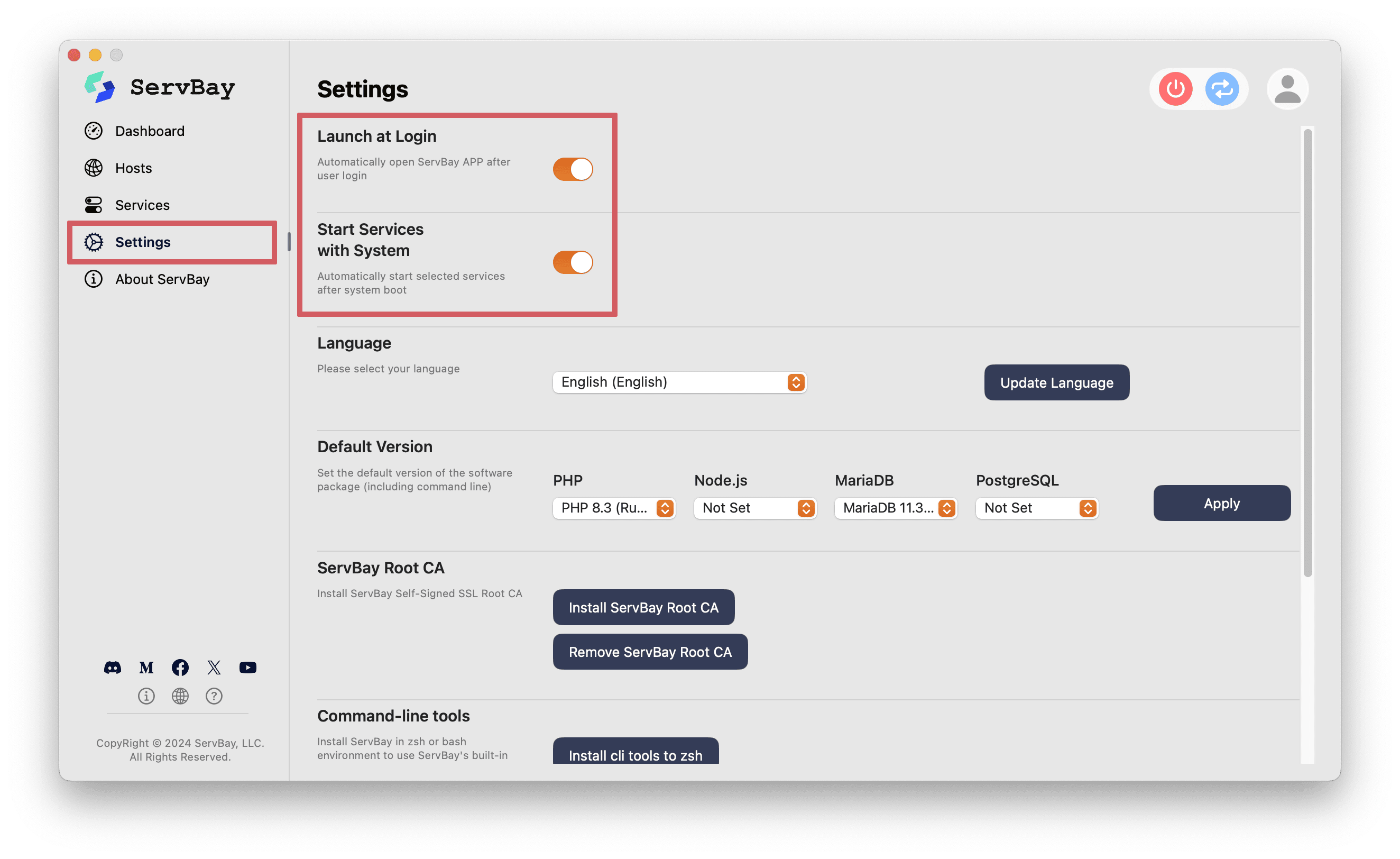
- Сохраните настройки: Как правило, изменения вступают в силу сразу после установки или снятия галочек с параметров. Для проверки, что всё работает корректно, при необходимости перезапустите ServBay или повторно войдите в macOS.
Зачем это нужно?
- Экономия времени: Не нужно вручную запускать ServBay и связанные с ним сервисы — вся среда будет готова к работе сразу после старта системы.
- Гарантия стабильной среды: Все необходимые компоненты (веб-серверы, базы данных, языковые среды и др.) всегда находятся в нужном состоянии после запуска системы.
- Быстрое управление: Через значок в меню-баре вы мгновенно получаете доступ к часто используемым функциям ServBay.
На что обратить внимание?
- При активации опции "Автоматически запускать сервисы при включении системы" ServBay и выбранные сервисы начнут использовать ресурсы (ЦП, память) сразу после запуска macOS. Если ваши ресурсы ограничены или вы не пользуетесь средой разработки постоянно, рекомендуется включить только "Запуск при входе в систему" для быстрого доступа, а службы запускать вручную по мере необходимости.
- Проверьте, что приложение ServBay не запрещено к автозапуску через системные настройки macOS («Пользователи и группы» → «Объекты входа»). Основной способ управления автоматическим запуском — это внутренние параметры самого ServBay.
Резюме
Настроив всего два параметра — «запуск при входе в систему» и «автоматический запуск сервисов» — вы сможете максимально автоматизировать работу ServBay на macOS и сделать вашу локальную среду разработки более удобной и быстрой. Это позволит быстрее приступать к программированию и тестированию, не отвлекаясь на рутину.

